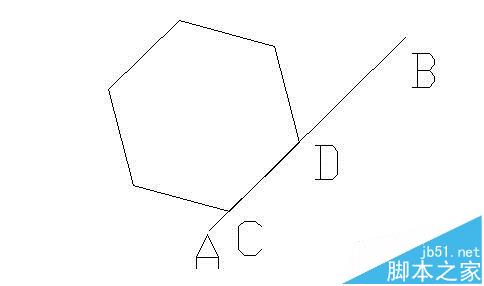cad中旋转参照怎么用? CAD旋转命令参照的使用教程
发布时间:2016-12-23 来源:查字典编辑
摘要:在CAD中很多人不会使用“旋转”命令中的“参照”。下面我为大家讲一下详细的步骤。1、打开CA...
在CAD中很多人不会使用“旋转”命令中的“参照”。下面我为大家讲一下详细的步骤。
1、打开CAD软件,,我下面以“六边形”和“一条直线”为例,进行旋转——参照的操作。在CAD中画出一个六边形,和一条直线,我们的目的是使六边形的一条边CD的倾斜度和线段AB的倾斜度相同。
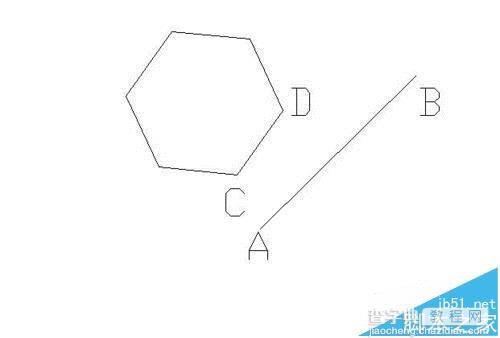
2、移动“六边形”使CD与AB相交与E点。(这里强调一下,只有相交才可以用参照命令)
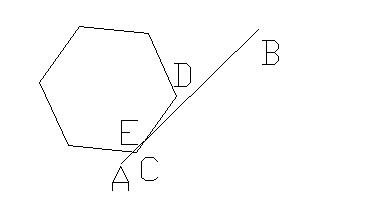
3、先输入旋转命令“RO”然后,“回车”,然后根据提示“选择对象”即选择“六边形”、回车。根据左下方
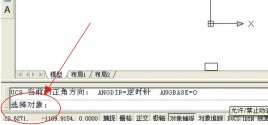
4、选择“基点”即交点“E”,然后,根据左下角命令栏的提示,输入“R”回车,
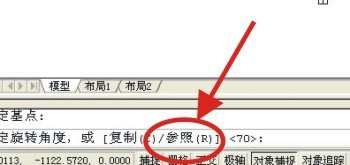
5、根据提示选定“参照角”,我们选择CD上的任意两点。
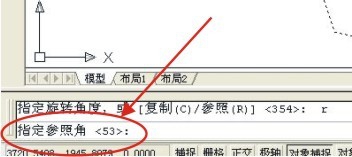
6、根据命令栏的提示“指定新角度”,我们点击AB线段上的点,即可。

7、这时,我们就把CD边的倾斜度,旋转和线段AB的倾斜度一样了。